在VSCode中新建JavaScript文件可直接通过菜单或资源管理器创建并保存为.js文件,推荐使用资源管理器右键新建;为提升开发效率,应配置ESLint和Prettier实现代码规范与自动格式化,安装Live Server实现实时预览,使用Path Intellisense补全路径;调试时可通过设置断点、单步执行、查看变量值等方式高效定位问题;项目结构应清晰划分src、public等目录,结合Git进行版本控制,利用VSCode内置Git功能完成提交、推送等操作,提升协作效率。
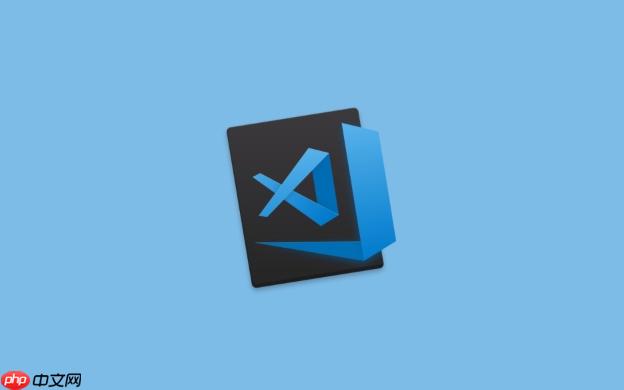
在VSCode里新建JavaScript文件其实非常直接,通常只需要通过文件菜单或侧边栏就能完成,然后保存为
.js
新建JS文件在VSCode里有好几种方法,我个人习惯是先打开一个项目文件夹(
文件
打开文件夹...
Ctrl+K Ctrl+O
使用菜单栏新建文件:
文件 (File)
新建文件 (New File)
Ctrl+N
Cmd+N
console.log('Hello, VSCode!');文件 (File)
保存 (Save)
Ctrl+S
Cmd+S
app.js
main.js
.js
保存
在资源管理器中新建文件(更常用):
立即学习“Java免费学习笔记(深入)”;
资源管理器 (Explorer)
新建文件 (New File)
.js
script.js
Enter
我个人觉得第二种方法在项目开发中效率更高,因为你直接在项目结构中操作,一目了然。
说实话,刚开始写JavaScript的时候,最头疼的就是各种语法错误、格式不统一,还有模块路径记不住。好在VSCode有一套非常强大的生态系统,能把这些问题都解决掉。
对我来说,以下几个插件和设置几乎是我的JavaScript开发环境的“标配”:
ESLint: 这是个代码规范检查工具,它能实时检查你的JavaScript代码,发现潜在的错误、不规范的写法,甚至帮你自动修复一部分。我通常会结合一个流行的配置,比如 Airbnb 或者 Standard,这样团队协作时代码风格也能保持一致。
ESLint
.eslintrc.js
.eslintrc.json
settings.json
"editor.codeActionsOnSave": { "source.fixAll.eslint": true }Prettier - Code formatter: 如果说ESLint是管“对不对”,那Prettier就是管“好不好看”。它能自动格式化你的代码,保持统一的缩进、换行、引号风格等。和ESLint一起用,一个管规范,一个管格式,简直是天作之合。
Prettier
settings.json
"editor.defaultFormatter": "esbenp.prettier-vscode"
"editor.formatOnSave": true
Live Server: 如果你做的是前端项目,需要快速在浏览器中预览HTML/CSS/JS效果,Live Server简直是神器。它能启动一个本地服务器,并且在文件保存时自动刷新浏览器。
Live Server
Open with Live Server
Path Intellisense: 这个插件能帮你自动补全文件路径,尤其是在写模块导入(
import ... from './components/...'
Path Intellisense
这些插件和设置的组合,能让你的JavaScript编码体验变得非常顺滑,不仅能提升效率,还能在无形中帮助你写出更规范、更健壮的代码。
我记得有一次,一个很小的逻辑错误,找了半天都没找到,代码量不大但就是跑不通。最后还是靠VSCode的调试器,一步一步走下来,才发现是循环条件写错了。那种感觉,就像是终于抓住了代码里的“小偷”,非常有成就感。学会用调试器,真的能省下你大把的时间,远比单纯的
console.log
VSCode内置了强大的JavaScript调试功能,无论是Node.js后端还是浏览器前端,都能很好地支持。
设置断点:
启动调试:
运行和调试 (Run and Debug)
运行 (Run)
Node.js
launch.json
Debugger for Chrome
Debugger for Edge
launch.json
运行和调试
Chrome
Edge
launch.json
launch.json
{
"version": "0.2.0",
"configurations": [
{
"type": "chrome",
"request": "launch",
"name": "Launch Chrome against localhost",
"url": "http://localhost:5500", // 你的Live Server端口
"webRoot": "${workspaceFolder}"
}
]
}保存后,再次点击运行按钮,选择你配置的调试会话。
调试操作:
调试控制台 (Debug Console)
掌握这些调试技巧,能让你在面对复杂的JavaScript逻辑时,不再束手无策,而是有条不紊地找到问题根源。
我刚开始学编程的时候,文件都是随便放的,项目一大就乱七八糟,找个文件都费劲。后来才明白,一个清晰的项目结构有多重要。它不仅能让你的代码看起来更专业,也方便团队协作。至于Git,那更是现代开发的基石了。VSCode把Git集成得非常好,基本上不用跳出编辑器就能完成大部分版本控制操作,对我这种懒人来说简直是福音。
一个良好的项目结构和版本控制习惯,是高效JavaScript开发的基础。
推荐的JavaScript项目结构:
src/
src/index.js
src/components/
src/utils/
src/styles/
public/
dist/
node_modules/
package.json
npm init -y
.gitignore
node_modules/
dist/
VSCode与Git版本控制:
终端 (Terminal)
新建终端 (New Terminal)
git init
.git
源代码管理 (Source Control)
更改 (Changes)
+
暂存更改 (Stage Changes)
更改
+
提交信息 (Commit Message)
✓
通过这些实践,你的JavaScript项目会变得更有序、更易于管理,并且能更好地与团队成员协作,享受现代开发的便利。
以上就是VSCode怎么新建JS文件_VSCode创建JavaScript文件与快速编码设置教程的详细内容,更多请关注php中文网其它相关文章!

每个人都需要一台速度更快、更稳定的 PC。随着时间的推移,垃圾文件、旧注册表数据和不必要的后台进程会占用资源并降低性能。幸运的是,许多工具可以让 Windows 保持平稳运行。




Copyright 2014-2025 https://www.php.cn/ All Rights Reserved | php.cn | 湘ICP备2023035733号